苹果手机照片裁剪后如何还原?有哪些方法?
- 电脑知识
- 2025-04-24
- 3
- 更新:2025-04-08 20:54:59
随着智能手机摄影技术的飞速发展,苹果手机已成为无数摄影爱好者的首选。在日常使用中,我们经常会使用手机进行照片编辑,比如裁剪,但有时裁剪后的照片会让我们感到遗憾,希望能够恢复原状。本文将为您详细解说,在苹果手机上,照片裁剪后如何还原,以及有哪些方法可以帮助您恢复照片。
一、了解照片裁剪后的情况
在开始之前,我们需要知道,当您在苹果手机的照片应用中裁剪照片时,系统默认会保存原始照片,并创建一个新的裁剪版本。这意味着,您可以通过某些步骤来还原到未裁剪的原始状态。
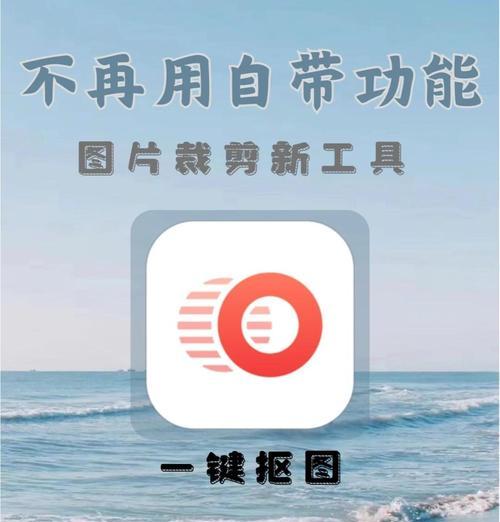
二、利用“照片”应用还原
步骤一:打开照片应用
打开您的iPhone上的“照片”应用。
步骤二:找到已裁剪的照片
在相册中找到您已经裁剪过的照片。
步骤三:编辑照片
点击该照片进入查看模式,然后点击屏幕右上角的编辑按钮(看起来像一个小笔的图标)。
步骤四:撤销裁剪
在编辑模式中,找到位于屏幕底部的“裁剪”图标(看起来像一个裁剪框的图标),点击它。在右上角会出现一个“撤销”按钮,点击它,即可取消之前所做的所有裁剪操作,返回到未裁剪的原始照片。

三、通过第三方软件还原
如果您在进行裁剪后不小心删除了原始照片,或者编辑应用中不小心退出且未保存未裁剪版本,那么您可以尝试使用第三方软件进行恢复。以下是一些推荐的方法:
方法一:使用备份恢复
如果您之前有使用iCloud或iTunes等进行备份,那么您可以在iPhone上恢复到备份的状态,以获取未裁剪的版本。
方法二:第三方数据恢复软件
市场上有多种第三方数据恢复软件,如TenorshareUltData,它们可以帮助您恢复被删除的照片。请注意,在使用第三方软件时,确保选择信誉良好且安全的产品。
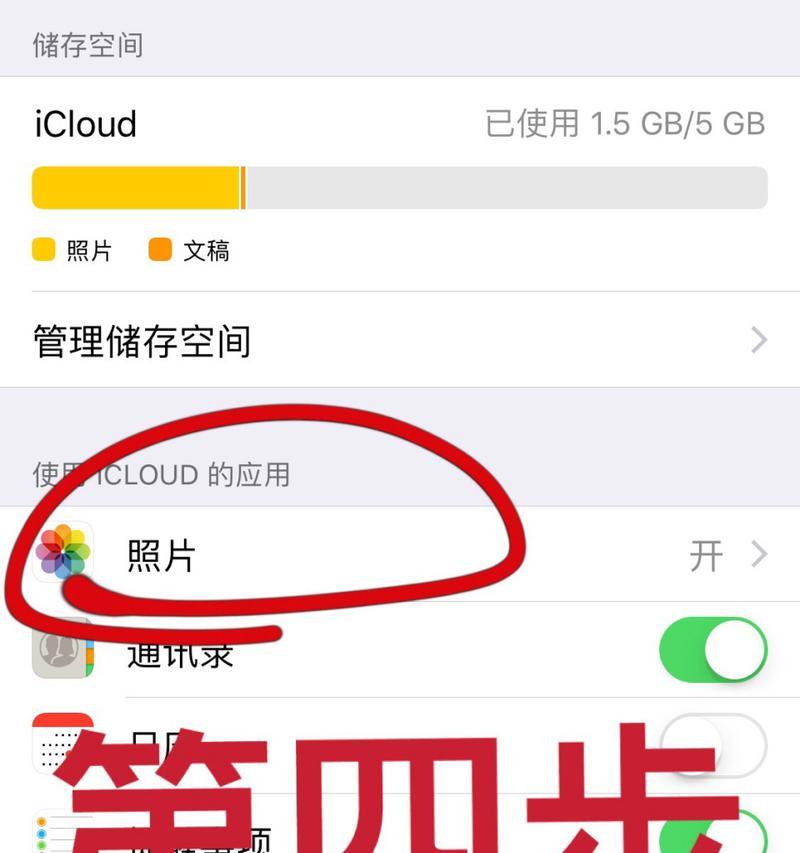
四、预防措施与实用技巧
技巧一:保留原图
在进行任何编辑之前,建议先备份原始照片,或者在编辑时保留一份原始照片的副本。
技巧二:使用照片流
如果您使用的是iOS系统,可以开启“我的照片流”,这样所有新拍摄的照片都会自动上传到iCloud,并在您的所有设备上同步显示。
五、常见问题解答
Q1:我可以在哪里找到“撤销”按钮?
A:在编辑模式下,通过点击裁剪图标后,右上角会出现“撤销”按钮。
Q2:如果我在其他应用中裁剪了照片,怎样才能还原?
A:如果是在其他应用中裁剪,通常这些应用本身都会提供撤销或者恢复到之前状态的功能。
Q3:如果我删除了原始照片,有什么办法可以恢复?
A:如果原始照片已被删除,您可以尝试从iCloud备份中恢复,或使用可靠的第三方数据恢复软件。
通过以上方法,您可以在苹果手机上有效地还原被裁剪的照片。请记住,在进行任何编辑之前备份您的照片,是避免未来遗憾的最好方法。希望本文能够帮助您轻松解决照片裁剪后的恢复问题。
下一篇:2米长的充电器有哪些潜在弊端?











